BENQ - SIEMENS DC E800 Manuel d’utilisation [fr]

DC E800
Appareil photo
numérique
Manuel
d’utilisation
Bienvenu
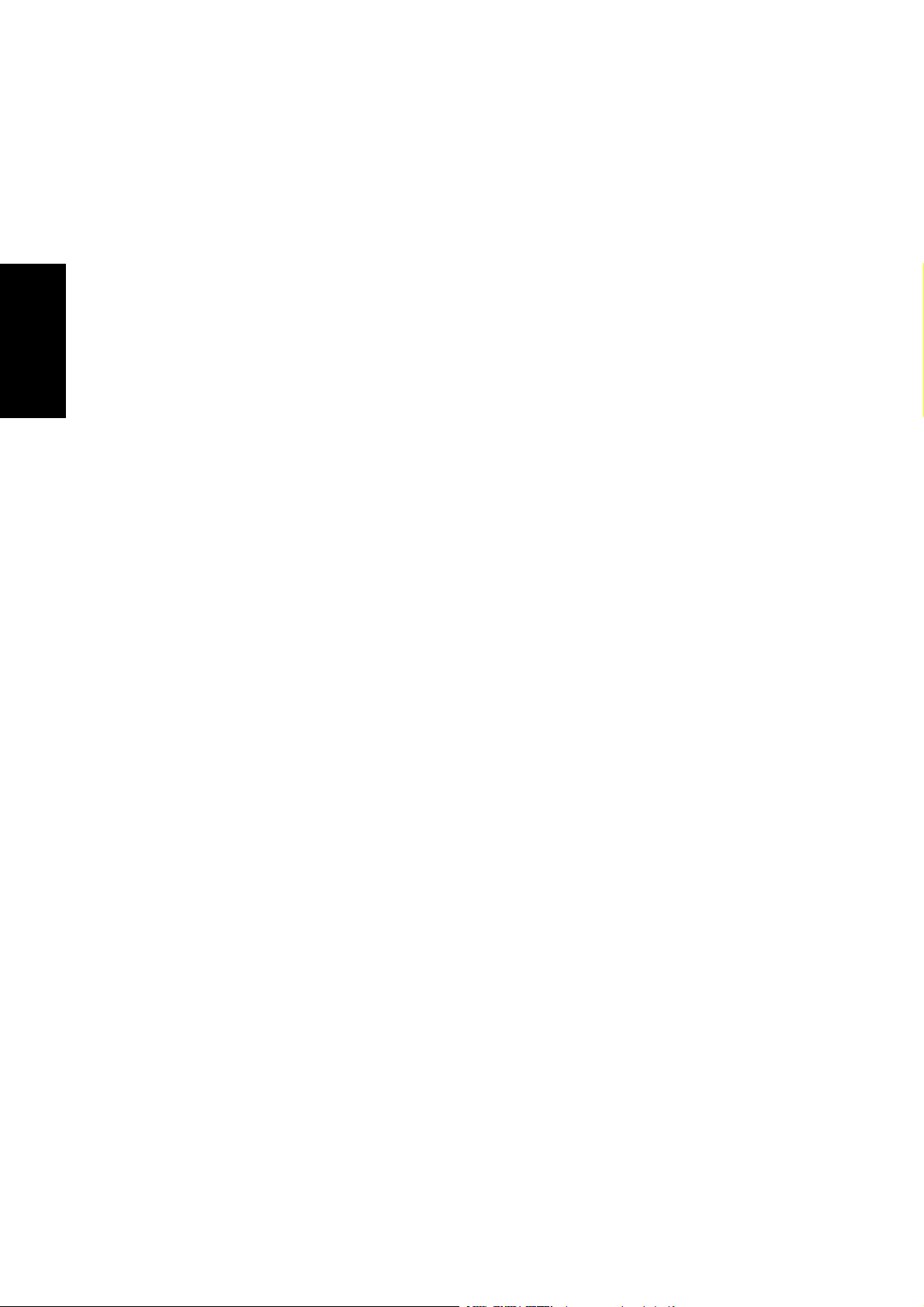
i Préface
Préface
A propos de ce manuel
Ce manuel est conçu pour vous aider à utiliser votre nouvel appareil photo numérique.
Français
Toutes les informations présentées sont aussi précises que possible, mais sont sous réserve de
modification sans préavis.
Droits d’auteur
Copyright © 2008 par BenQ Corporation. Tous droits réservés. Aucune portion de la
présente publication ne peut être reproduite, transmise, transcrite, stockée dans un système
de restitution ni traduite en aucune autre langue ou aucun autre langage informatique que
ce soit, sous quelque forme ou par quelque moyen que ce soit, électronique, mécanique,
magnétique, optique, chimique, manuel ou autre, sans l'autorisation écrite préalable de cette
société.
Avis de non responsabilité
La société BenQ Corporation n'accorde aucune représentation ni garantie, qu'elle soit
explicite ou implicite, quant au contenu des présentes, et en particulier se dégage de toute
responsabilité concernant la valeur commerciale ou la convenance pour un usage particulier.
En outre, la société BenQ se réserve le droit de réviser le contenu de la présente publication
et d'y apporter des modifications de temps à autre, sans pour autant être tenue d'informer
qui que ce soit de ces révisions ou modifications.
Entretien de votre appareil photo
• Ne pas utiliser votre appareil photo dans les environnements suivants : Températures
inférieures à 0 °C ou supérieures à 40 °C.
• Ne pas utiliser ni stocker votre appareil photo dans les endroits décrits ci-dessous :
- Directement au soleil.
- Dans des endroits excessivement humides et poussiéreux.
- Près d'appareils de conditionnement d'air, de chauffages électriques ou d'autres
sources de chaleur.
- Dans une voiture fermée directement au soleil.
- Dans des endroits instables
• Si votre appareil photo a été mouillé par accident, essuyez-le immédiatement avec un
chiffon sec.
• Du sel ou de l'eau de mer risque d'endommager sévèrement l'appareil photo.
• Ne pas utiliser de solvants organiques tels que de l'alcool pour nettoyer votre appareil
photo.
• Si l'objectif est sale, utilisez une brosse à objectif ou un chiffon doux pour nettoyer
l'objectif. Ne jamais toucher l'objectif avec vos doigts.
• Pour réduire le risque d'électrocution, ne pas démonter ou réparer cet appareil photo
vous-même.
A propos de ce manuel
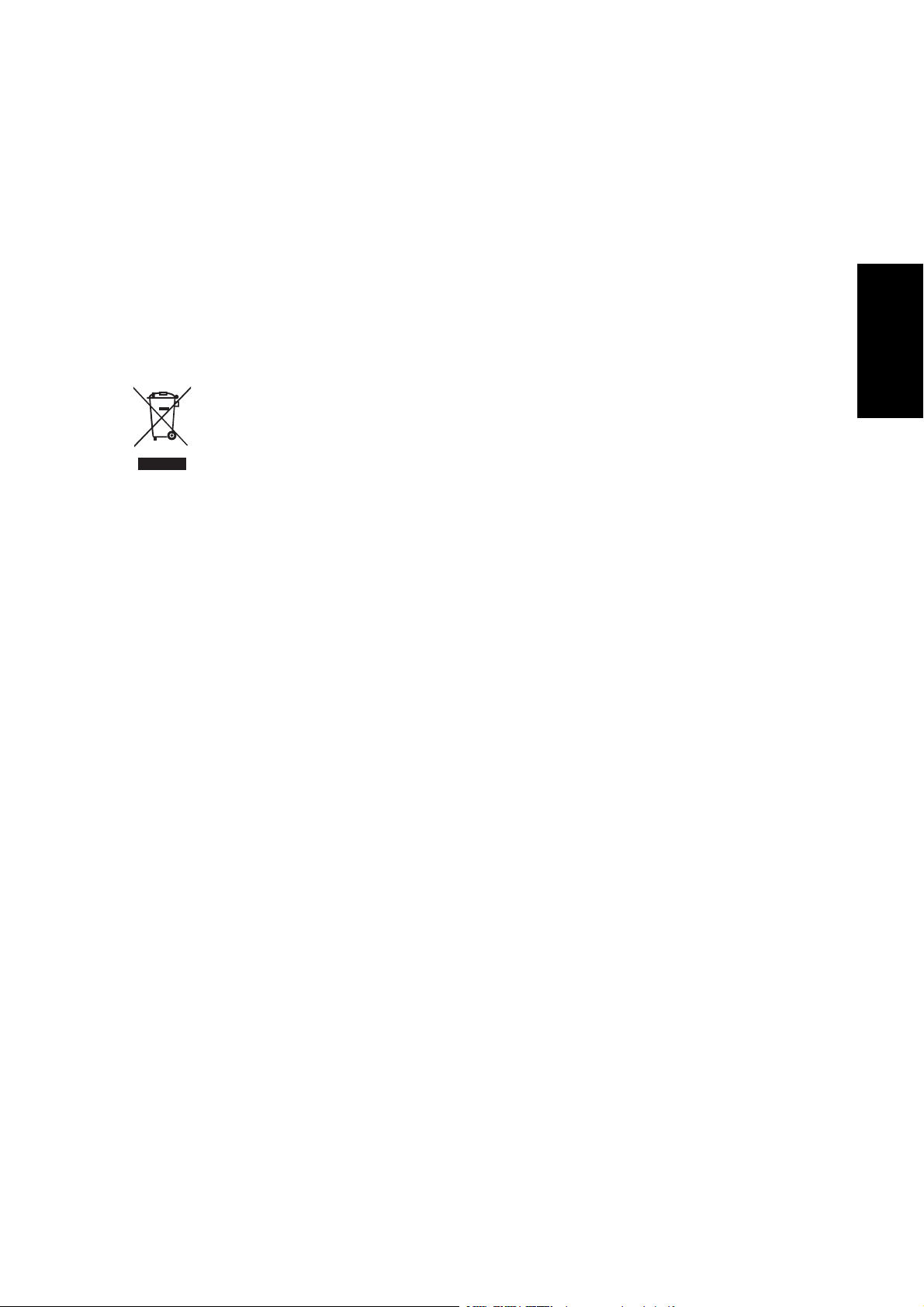
Préface ii
• L'eau risque de causer un incendie ou une électrocution. Gardez donc l’appareil photo
dans un endroit sec.
• Ne pas utiliser votre appareil photo à l'extérieur s'il pleut ou s'il neige
• Ne pas utiliser votre appareil photo près de ou sous l'eau.
• Si un corps étranger ou de l'eau pénètre dans votre appareil photo, veuillez l'éteindre
immédiatement et enlever les piles. Enlevez le corps étranger ou l'eau, et envoyez
l'appareil à un centre de maintenance.
• Transférez les données sur votre ordinateur dès que possible afin d'éviter de perdre vos
photos et/ou clips vidéo.
• Instructions d’élimination des équipements électriques et électroniques usagés par les
utilisateurs dans les foyers privés dans l’Union Européenne
La présence de ce symbole sur le produit ou son emballage indique que vous ne
devez pas jeter ce produit dans une poubelle normale. Vous êtes responsable de
jeter vos appareils usagés et à cet effet, vous êtes tenu de les remettre à un point de
collecte agréé pour le recyclage des équipements électriques et électroniques
usagés. Pour plus d'informations sur les lieux de collecte des équipements usagés,
veuillez contacter votre mairie, votre service de traitement des déchets ménagers ou le
magasin où vous avez acheté le produit. Le recyclage de vos équipements usagés permet de
préserver les ressources naturelles et de s'assurer que ces équipements sont recyclés dans le
respect de la santé humaine et de l'environnement.
Français
Avis réglementaire pour la CE
BenQ déclare par la présente et en toute responsabilité que cet appareil a été déclaré
conforme aux normes du Conseil des Directives pour les lois des Pays Membres, relatives à la
Directive de Compatibilité Electromagnétique (89/336/EEC, 92/31/EEC) et à la Directive de
Basse Tension (73/23/EEC).
Une ‘déclaration de conformité’, en accordante aux directives décrites ci-dessus, a été faite et
est disponible sur demande auprès de BenQ Corp.
Règlement de la FCC
Cet appareil a été testé et certifié conforme aux limites d’un appareil numérique de classe B,
conformément à la partie 15 des règles FCC. Ces limites sont conçues pour fournir une
protection raisonnable contre des interférences nuisibles dans une installation résidentielle.
Cet équipement génère, utilise et peut émettre une énergie en radiofréquence et, s'il n'est pas
installé et utilisé selon les instructions, il peut entraîner des interférences nuisibles aux
communications radio. Toutefois, il n’est pas garanti que des interférences ne surviendront
pas dans une installation en particulier. Si cet appareil occasionne des interférences néfastes
sur la réception radio ou télévisée, ce qui peut se déterminer en éteignant l’appareil et en le
rallumant, l’utilisateur est encouragé à essayer de corriger l’interférence par une ou plusieurs
des mesures suivantes :
• Réorientez ou relocalisez l’antenne réceptrice.
• Augmentez la distance entre l’appareil et le récepteur.
• Branchez l'appareil dans une prise de courant sur un circuit différent de celui auquel le
récepteur est branché.
• Consultez le revendeur ou un technicien radio/TV expérimenté pour de l’aide.
A propos de ce manuel
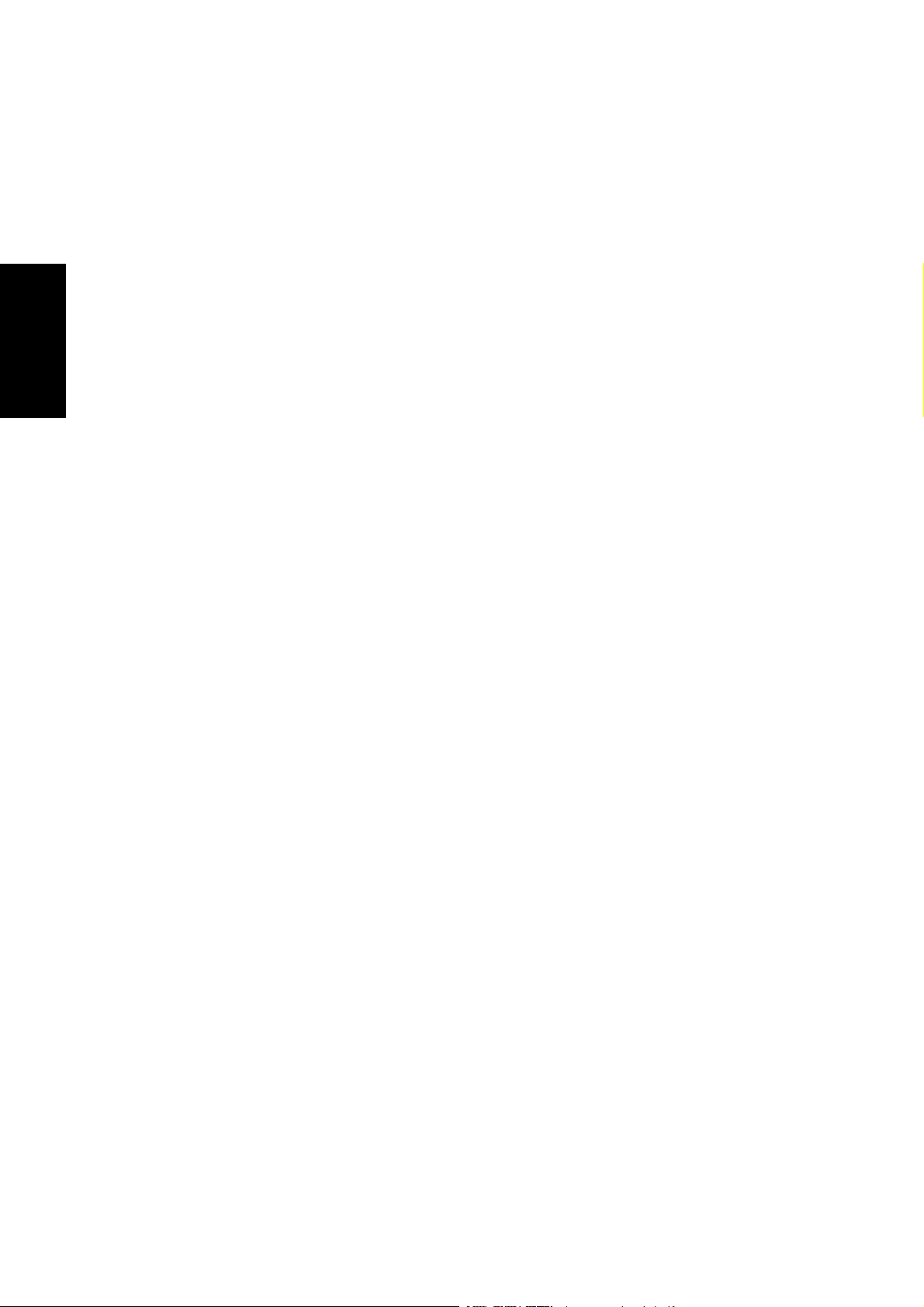
iii Préface
Reconnaissance des marques commerciales
Windows 2000/XP/Vista sont des marques déposées de Microsoft Corporation aux EtatsUnis et/ou dans d’autres pays. Windows est un terme abrégé en référence au système
d’exploiration Microsoft Windows. Adobe est une marque commerciale du Groupe Adobe.
ArcSoft est la marque commerciale de ArcSoft System, Inc. Toutes les autres sociétés ou
noms de produits sont des marques commerciales ou déposées de leurs sociétés respectives.
Français
Précautions de sécurité et de manipulation
Informations concernant l’appareil photo
• Ne pas démonter ni essayer de réparer l’appareil photo vous-même.
• N’exposez pas l’appareil photo à l’humidité ou à des températures extrêmes.
• Laissez l’appareil photo se réchauffer lorsque vous passez de températures froides à des
températures chaudes.
• Ne touchez pas la lentille de l’appareil photo.
• N’exposez pas la lentille à la lumière solaire directe pendant des périodes prolongées.
• N’utilisez pas de produits chimiques abrasifs, de solvants nettoyants ou de détergents
puissants pour nettoyer le produit. Essuyez le produit à l’aide d’un chiffon doux
légèrement humidifié.
Informations concernant la batterie
• Eteignez l’appareil photo avant d’installer ou de retirer la batterie.
• Utiliser uniquement ce type de piles. Utiliser d’autres types de piles peut endommager l’
quipement et invalider la garantie.
• Vérifiez que la batterie au lithium est insérée dans l'appareil dans le bon sens. Une
mauvaise polarité peut poser un risque de dommage et d'incendie.
• Téléchargez toutes les images et retirez la batterie de l’appareil photo si vous prévoyez
d’entreposer l’appareil photo pour une période prolongée.s
Précautions de sécurité et de manipulation
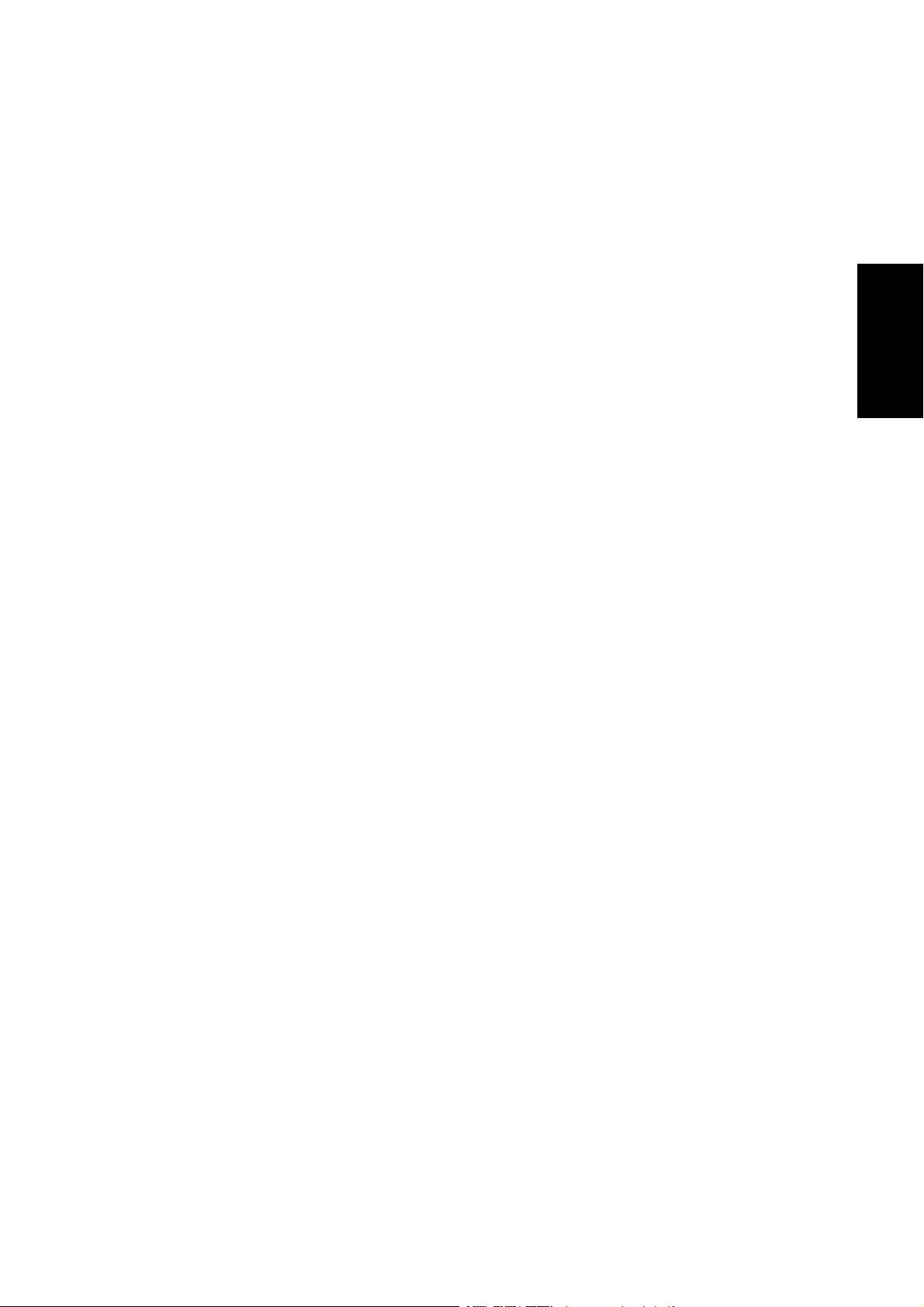
1
Table des matières
Préface ..................................................................................................................... i
A propos de ce manuel ........................................................................................................i
Droits d’auteur ......................................................................................................................................... i
Avis de non responsabilité ....................................................................................................................... i
Entretien de votre appareil photo ........................................................................................................... i
Avis réglementaire pour la CE ...............................................................................................................ii
Règlement de la FCC ..............................................................................................................................ii
Reconnaissance des marques commerciales ........................................................................................iii
Précautions de sécurité et de manipulation ................................................................... iii
Informations concernant l’appareil photo ...........................................................................................iii
Informations concernant la batterie .....................................................................................................iii
Introduction .......................................................................................................... 1
Configuration de système requise ....................................................................................1
Contenu de l’emballage .....................................................................................................1
Fonctions principales ........................................................................................................1
Français
Plans de l’appareil photo ...................................................................................................2
Vue de Face .............................................................................................................................................2
Vue Arrière .............................................................................................................................................. 2
Vue de dessus ..........................................................................................................................................2
Vue de Dessous .......................................................................................................................................3
Vue latérale gauche/droite ...................................................................................................................... 3
Témoins DEL ...................................................................................................................... 3
Boutons caméra .................................................................................................................4
Boutons de navigation ............................................................................................................................ 4
Le bouton Scène ...................................................................................................................................... 6
Boutons Fonction ................................................................................................................................... 7
Ecran LCD ..........................................................................................................................8
Affichage du mode Capture/Vidéo ........................................................................................................ 8
Configuration de l’appareil photo ..................................................................... 12
Fixation de la dragonne ...................................................................................................12
Insertion de la batterie .....................................................................................................12
Insertion d’une carte mémoire SD/SDHC .....................................................................13
Mise sous tension .............................................................................................................13
Utilisation pour la première fois ..................................................................................... 13
Démarrage ........................................................................................................... 14
Prendre votre première photo ........................................................................................ 14
Fonction Anti-tremblement ................................................................................................................. 14
Utilisation du mode Macro .................................................................................................................. 14
Réglage du mode Flash ......................................................................................................................... 14
Utilisation de la fonction Zoom avant/arrière .................................................................................... 15
Utilisation du déclencheur à retardement et de la prise de photos en rafale .................................... 15
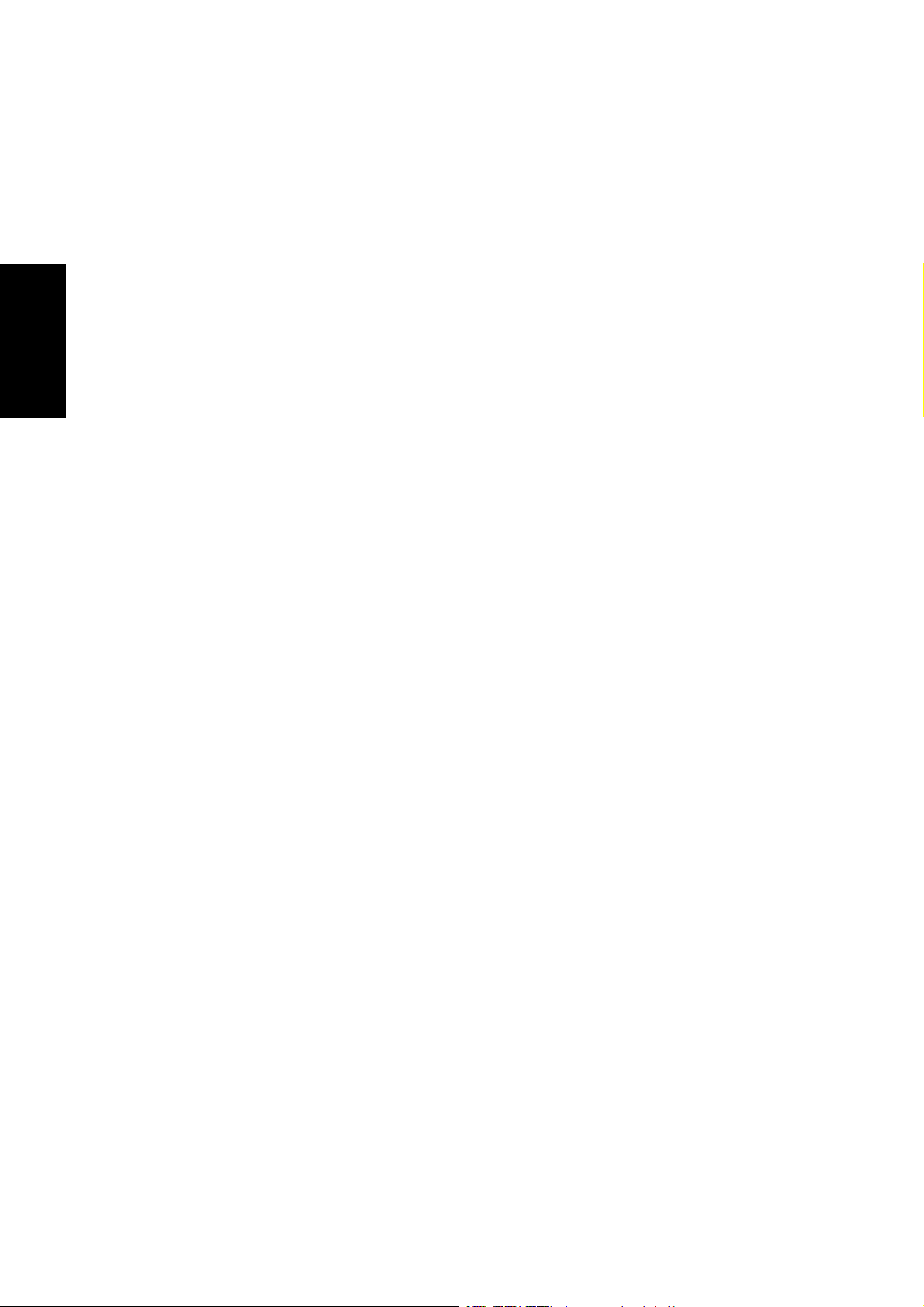
2
Réglage du mode Scène ........................................................................................................................15
Utiliser le mode ‘Capturer un sourire’ ................................................................................................ 16
Enregistrement de votre première vidéo ........................................................................ 17
Enregistrement de mémos vocaux .................................................................................. 17
Réglages de capture ............................................................................................. 18
Le menu Capture ..............................................................................................................18
Français
Résolution d’image ...............................................................................................................................18
Qualité d'image ..................................................................................................................................... 18
Zone de mise au point .......................................................................................................................... 19
Traçage de visage .................................................................................................................................. 19
Compensation EV ................................................................................................................................. 19
Intervalle M-Burst ................................................................................................................................19
Balance des blancs ................................................................................................................................. 20
Vitesse ISO ............................................................................................................................................20
Mesure AE ............................................................................................................................................. 20
Couleur .................................................................................................................................................. 21
Netteté ................................................................................................................................................... 21
Saturation .............................................................................................................................................. 21
Contraste ............................................................................................................................................... 21
Installation ............................................................................................................................................ 21
Le menu Capture de vidéo ............................................................................................... 22
Résolution vidéo ................................................................................................................................... 22
Balance des blancs ................................................................................................................................. 22
Couleur .................................................................................................................................................. 22
Saturation .............................................................................................................................................. 22
Contraste ............................................................................................................................................... 22
Installation ............................................................................................................................................ 22
Lecture de photos et vidéos ................................................................................ 23
Mode d'Affichage de la lecture ........................................................................................23
Visualiser des photos/vidéos sur l’écran LCD ............................................................... 25
Visualisation de photos M-Burst .........................................................................................................25
Ecoute de mémos vocaux ..................................................................................................................... 25
Visualiser des photos/vidéos sur votre téléviseur .......................................................... 26
Zoom avant en cours de lecture ......................................................................................26
Suppression de photos et vidéos ....................................................................................27
Utilisation du Menu Lecture ...........................................................................................27
DPOF ..................................................................................................................................................... 27
Diaporama ............................................................................................................................................ 28
Redimensionner .................................................................................................................................... 28
Pivoter ................................................................................................................................................... 28
Protéger ................................................................................................................................................. 29
Attenuation yeux rouge ........................................................................................................................ 29
Déplacer ................................................................................................................................................ 29
Transfert de photos/vidéos sur votre ordinateur ..........................................................30
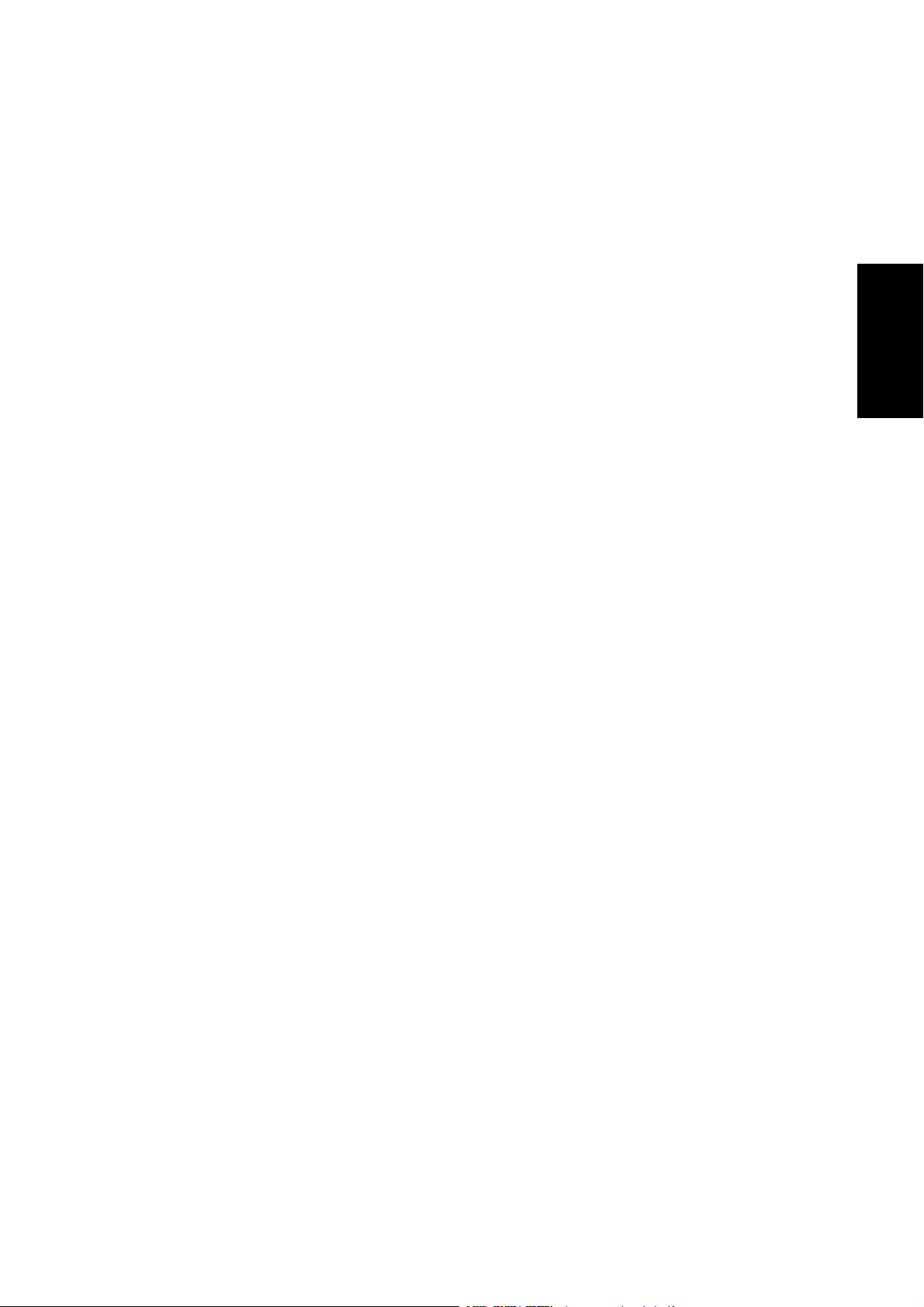
3
Réglages de l'appareil photo ............................................................................... 31
Le menu de configuration ...............................................................................................31
Numéro de fichier ................................................................................................................................. 31
Zoom numérique .................................................................................................................................. 31
Aperçu rapide ........................................................................................................................................ 31
Son de l’appareil photo ......................................................................................................................... 31
Arrêt LCD auto ..................................................................................................................................... 32
Arrêt auto ..............................................................................................................................................32
Sortie Vidéo ........................................................................................................................................... 32
Mode USB ............................................................................................................................................. 32
Datage .................................................................................................................................................... 32
Date et heure ......................................................................................................................................... 33
Langue ................................................................................................................................................... 33
Stockage d’images ................................................................................................................................. 33
Format ................................................................................................................................................... 33
Réinitialisation ...................................................................................................................................... 33
Mémo vocal ........................................................................................................................................... 33
Impression PictBridge (PTP) .......................................................................................... 34
Stockage d’images ................................................................................................................................. 34
Cette image ............................................................................................................................................ 34
Impression d’index ...............................................................................................................................34
Toutes les images .................................................................................................................................. 35
Français
Spécifications ...................................................................................................... 36
Dépannage ........................................................................................................... 39
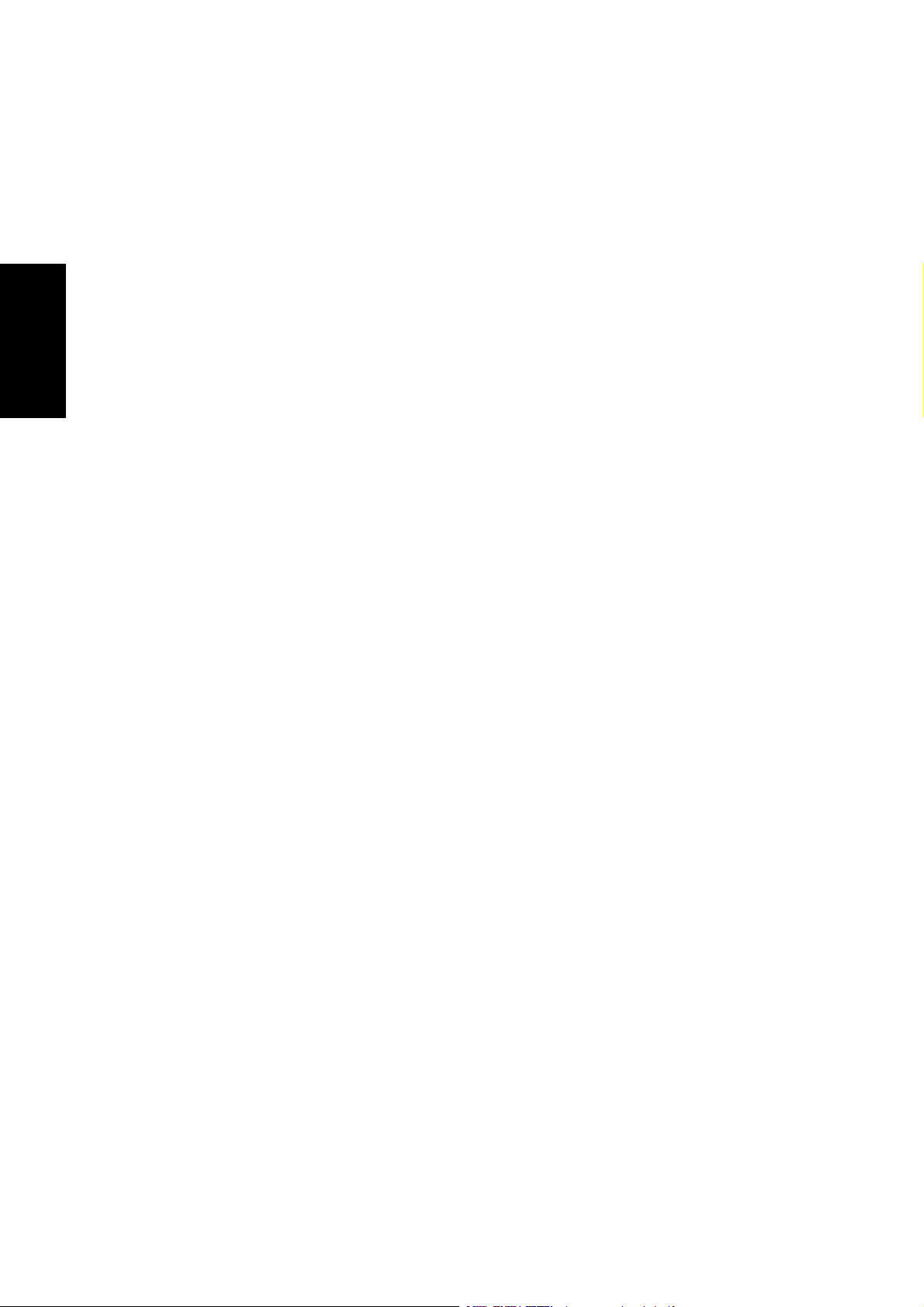
1 Introduction
Introduction
Nous vous félicitons de l’achat de votre nouvel appareil photo numérique. Ce manuel
présente des instructions pas-à-pas sur la façon d’utiliser votre appareil photo et n’est prévu
qu’à titre de référence.
Français
Configuration de système requise
Afin de profiter au mieux de votre appareil photo, il faut que votre ordinateur corresponde à
la configuration de système requise suivante :
• SE : Windows 2000/XP/Vista
• Mémoire : 64 Mo ou plus
• Espace disque dur : 128 Mo ou plus
•Port USB
Contenu de l’emballage
Vérifiez le contenu de l’emballage de votre appareil photo. Il devrait s’y les éléments
suivants :
• Appareil photo numérique
• Câble USB/AV 3 en 1
• Dragonne
• Une pile Li-ion
• Etui d’appareil photo
• Guide de démarrage rapide
• AP-CD relié (logiciel d’application, manuel de l’utilisateur)
Fonctions principales
• Résolution de 8,1 mégapixels
• Zoom 15x (zoom optique jusqu’à 3x et zoom numérique jusqu’à 5x)
• Capteur d’image CCD de 1/2,5 pouces
• Moniteur à écran LCD TFT de 2,7 pouces
• Mémoire instantanée interne de 10 Mo avec carte SD/SDHC externe en option (soutenu
jusqu’à 8G)
• Design compact et élégant
• Interface de boutons simple à utiliser
• Compatible avec PictBridge
• Fonction diaporama pour revoir vos photos et films
• Sortie A/V pour voir vos photos et films sur votre téléviseur
• Port USB pour transférer des photos et films vers votre ordinateur
Configuration de système requise
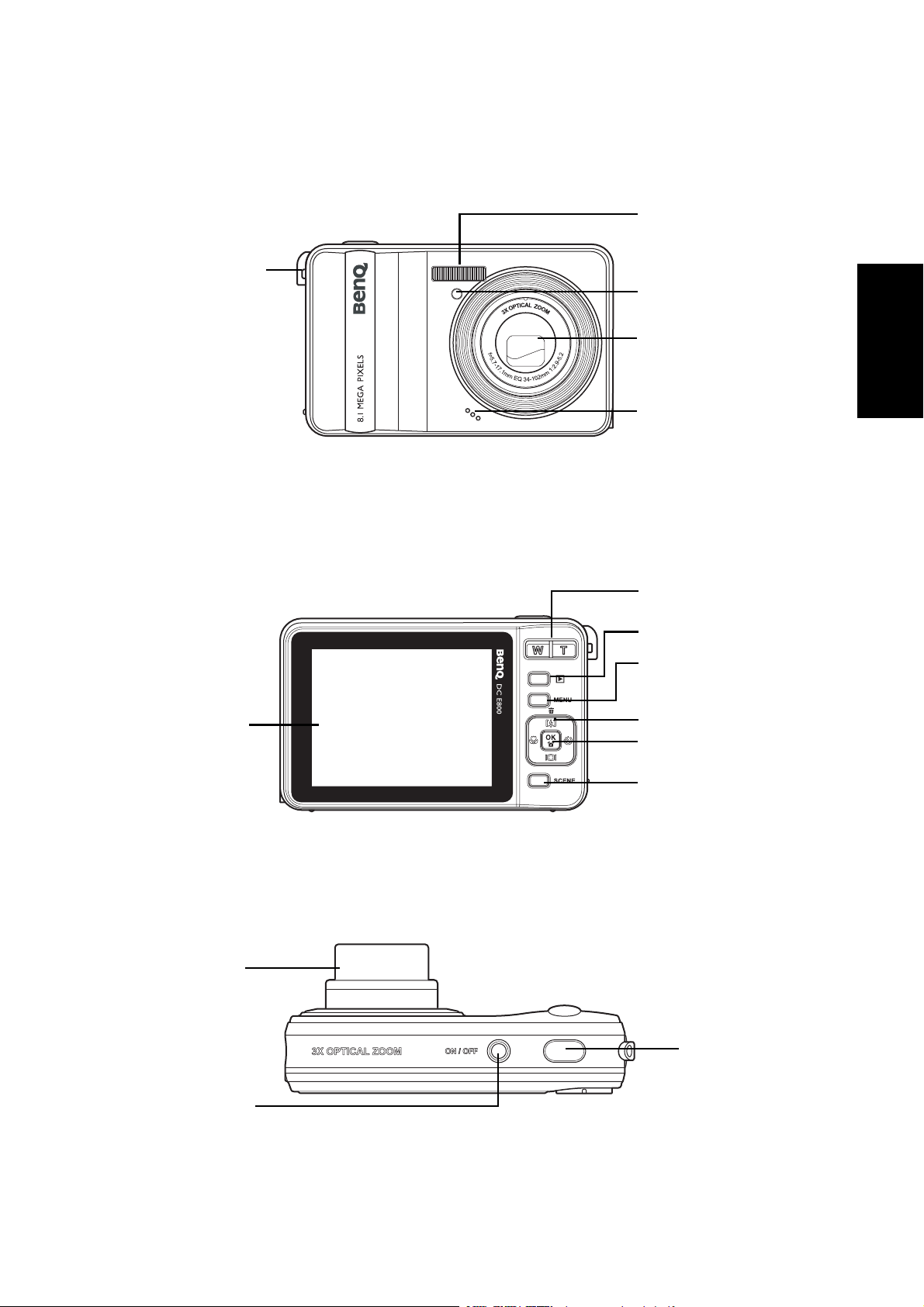
Plans de l’appareil photo
Vue de Face
Introduction 2
Flash
Boucle de
dragonne
Vue Arrière
Ecran LCD
Témoin du
déclencheur à
retardement
Lentille de zoom
Français
Microphone
Bouton Zoom
Bouton Lecture
Bouton Menu
Quatre directions
navigation boutons
Bouton OK
Vue de dessus
Lentille de
zoom
Bouton
d’alimentation
Bouton Scène
Bouton
obturateur
Plans de l’appareil photo
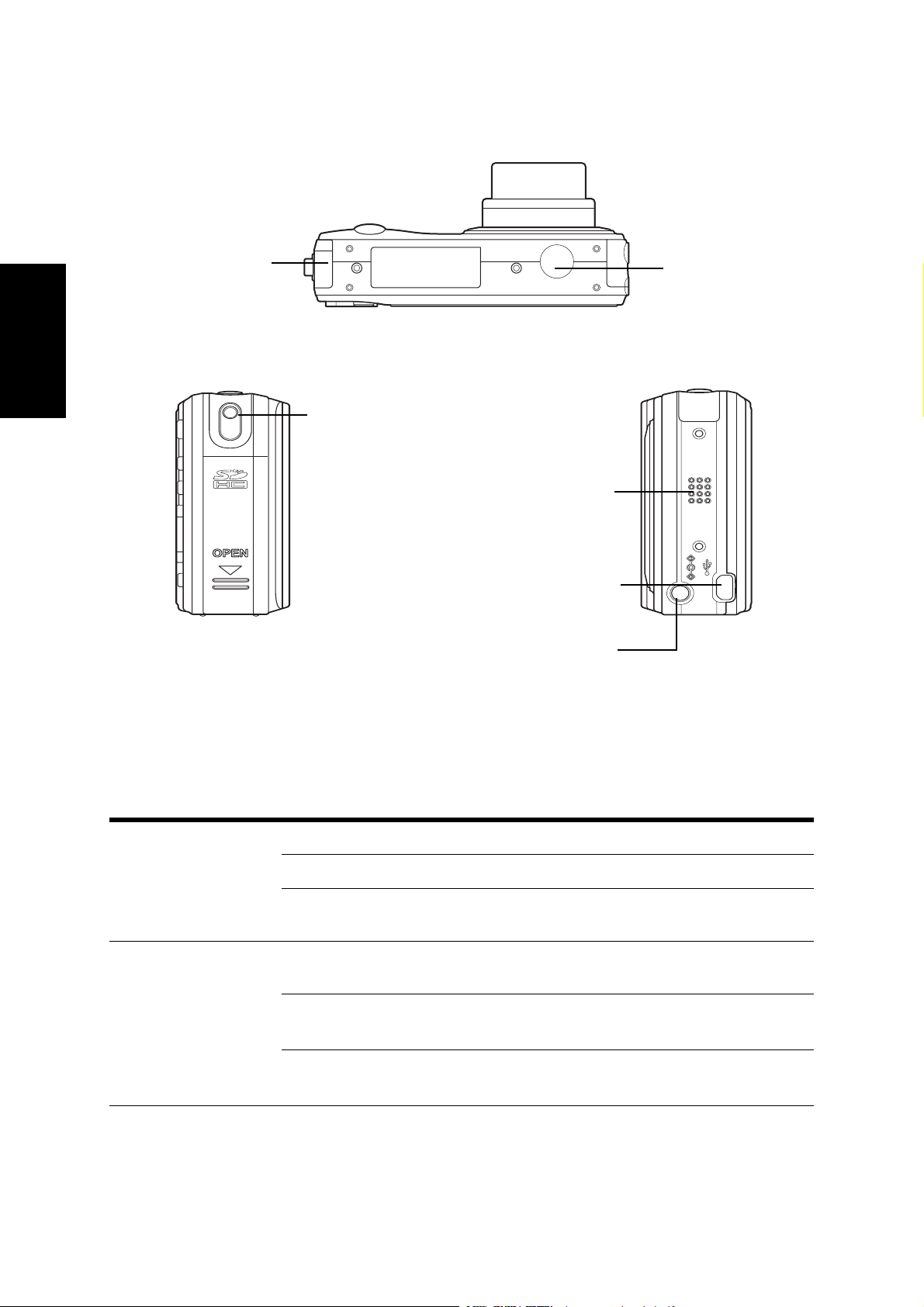
3 Introduction
Vue de Dessous
Compartiment de
Français
la batterie/carte SD
Montage sur
trépied
Vue latéral e gau che /droite
Boucle de
dragonne
Haut-parleurs
Port USB/AV
Prise CC
Témoins DEL
DEL Etat de la DEL Etat de l’appareil photo
DEL d’alimentation/
Flash
Témoin du
déclencheur à
retardement/
Lampe d’assistance
Eteint Hors tension.
Bleu (stable) Prêt à prendre des photos.
Bleu (clignote) L’appareil photo est occupé ou en
cours de mise sous tension.
Eteint Témoin du déclencheur à retardement
éteint.
Rouge (clignote) (1 Hz) Compte à rebours du retardateur,
clignote pendant 8 secondes.
Témoins DEL
Rouge (clignote) (4 Hz) Compte à rebours du retardateur,
clignote pendant 2 secondes.
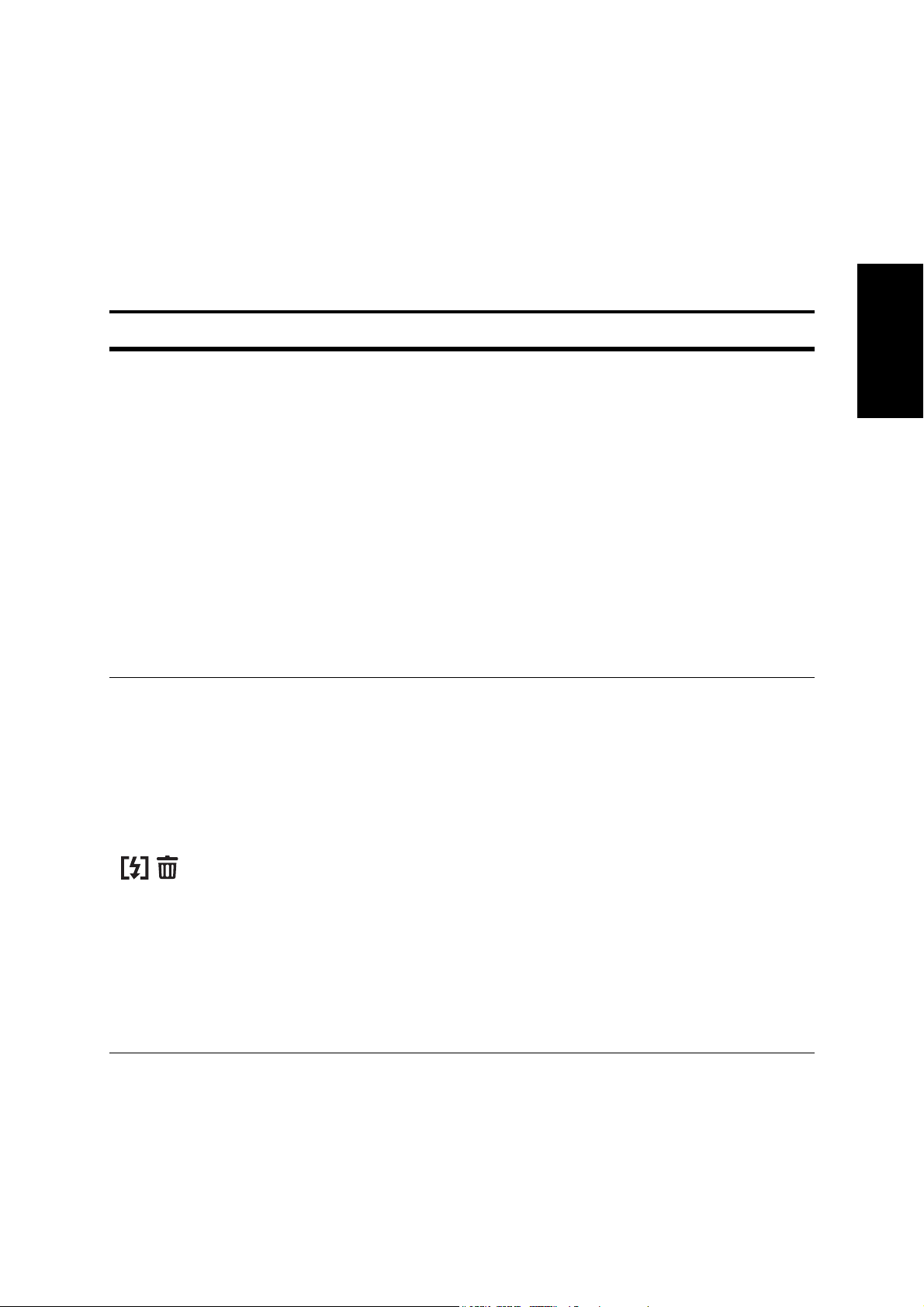
Introduction 4
Boutons caméra
Boutons de navigation
Les boutons de navigation à quatre directions et le bouton OK vous permettent d’accéder aux
diverses options disponibles à partir du menu d’affichage à l’écran (OSD). Vous pouvez
configurer toute une série de réglages pour assurer des résultats optimaux sur vos photos et
vidéos.
Icône Bouton Fonction
1. Confirme une sélection lorsque vous utilisez les
menus de l’écran OSD.
2. En mode Capture :
• Appuyez dessus pour activer la sélection de la zone
de mise au point automatique quand Zone
sélectionnée est sélectionné dans le sous-menu
Zone de mise au point
OK OK
3. En mode Lecture :
• Appuyez sur démarrer ou pause de la lecture
d’éléments vidéo
• Appuyez sur arrêter lors de la lecture de mémos
vocaux d’éléments
4. En mode USB :
• MSDC : ND
• PTP : Appuyez dessus pour confirmer la sélection
Français
Haut/Flash/
Supprimer
1. Se déplace vers le haut dans les menus de l’écran OSD.
2. En mode Capture :
• Faites défiler les options du mode flash (auto,
désactivé, plein et anti yeux rouges)
• Appuyez pour faire un panoramique dans la
sélection de zone de mise au point
3. En mode Lecture :
• Appuyez pour faire un panoramique en mode
Agrandir/Recadrer
• Appuyez pour vous déplacer vers le haut dans
l’affichage des vignettes
• Appuyez sur ce bouton pour supprimer les
images.
4. En mode USB :
• MSDC : ND
• PTP : Appuyez pour faire défiler les éléments d’un
menu
Boutons caméra
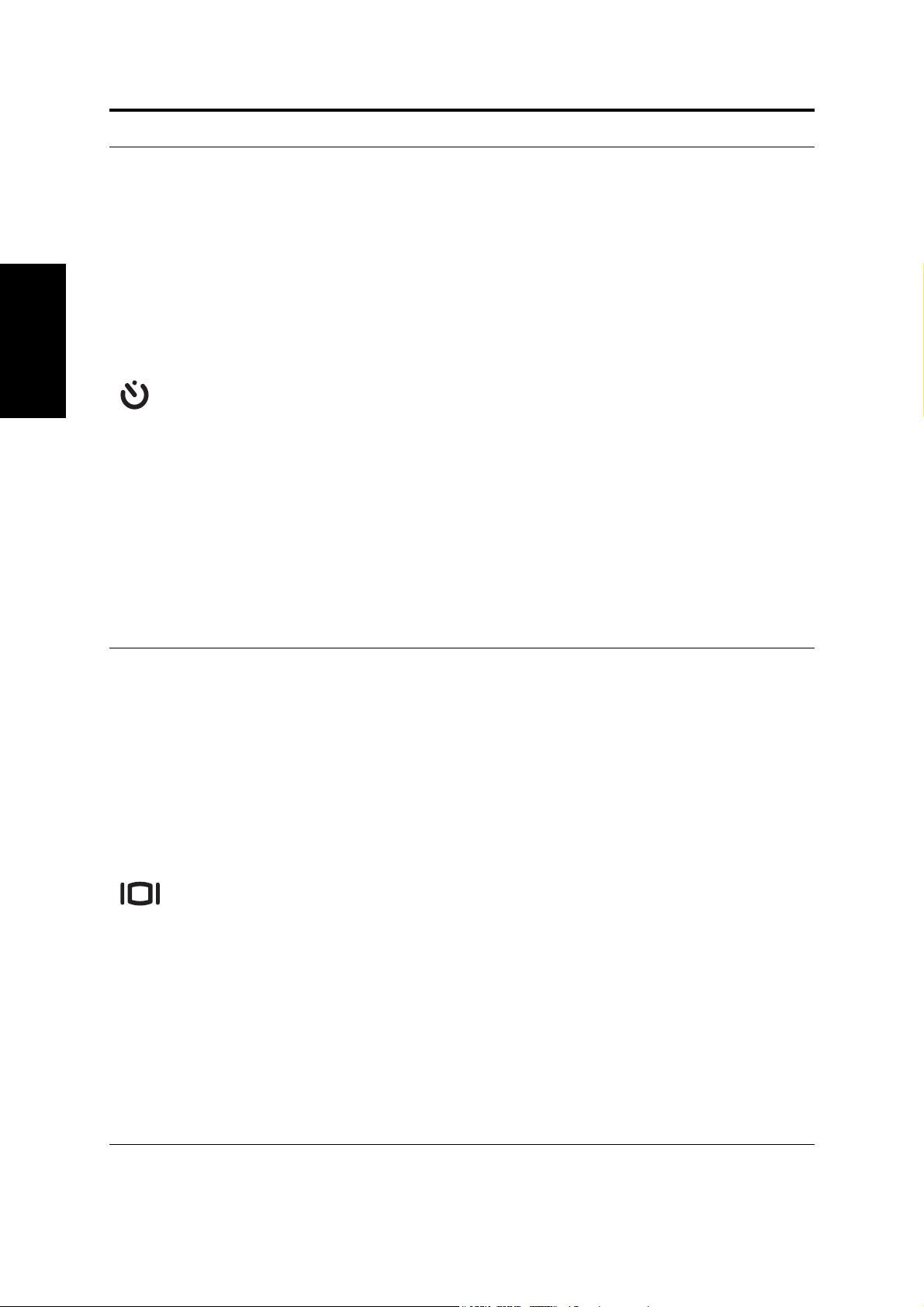
5 Introduction
Icône Bouton Fonction
1. Se déplace vers la droite dans les menus de l’écran
OSD.
2. En mode Capture :
• Appuyez pour faire défiler les éléments du mode
Déclencheur à retardement/Multi-rafales
Français
Mode Droite/
Déclencheur à
retardement/
Rafales
• Appuyez pour faire un panoramique dans la
sélection de zone de mise au point
3. En mode Vidéo :
• Appuyez pour faire défiler les options du
déclencheur à retardement
4. En mode Lecture :
• Appuyez pour faire un panoramique vers la droite
en mode Agrandir/Recadrer
• Appuyez pour vous déplacer vers la droite dans
l’affichage des vignettes
• Appuyez pour naviguer vers l’image suivante en
dédoublement
• Appuyez pour faire une avance rapide de la lecture
vidéo
5. En mode USB :
• MSDC : ND
• PTP : Appuyez pour sélectionner l’image suivante
dans le sous-menu Cette image
Bas/Ecran
1. Se déplace vers le bas dans les menus de l’écran OSD.
2. En mode Capture :
• Appuyez pour désactiver les icônes
supplémentaires sur l’écran LCD, appuyez à
nouveau pour réactiver toutes les icônes sur
l’écran LCD
• Appuyez pour faire un panoramique vers le bas
dans la sélection de zone de mise au point
3. En mode Vidéo :
• Appuyez pour désactiver les icônes
supplémentaires sur l’écran LCD, appuyez à
nouveau pour réactiver toutes les icônes sur
l’écran LCD
4. En mode Lecture :
• Appuyez pour faire un panoramique vers le bas en
mode Agrandir/Recadrer
• Appuyez pour vous déplacer vers le bas dans
l’affichage des vignettes
• Appuyez pour afficher les informations de fichier
5. En mode USB :
• MSDC : ND
• PTP : Appuyez pour faire défiler les éléments d’un
menu
Boutons caméra
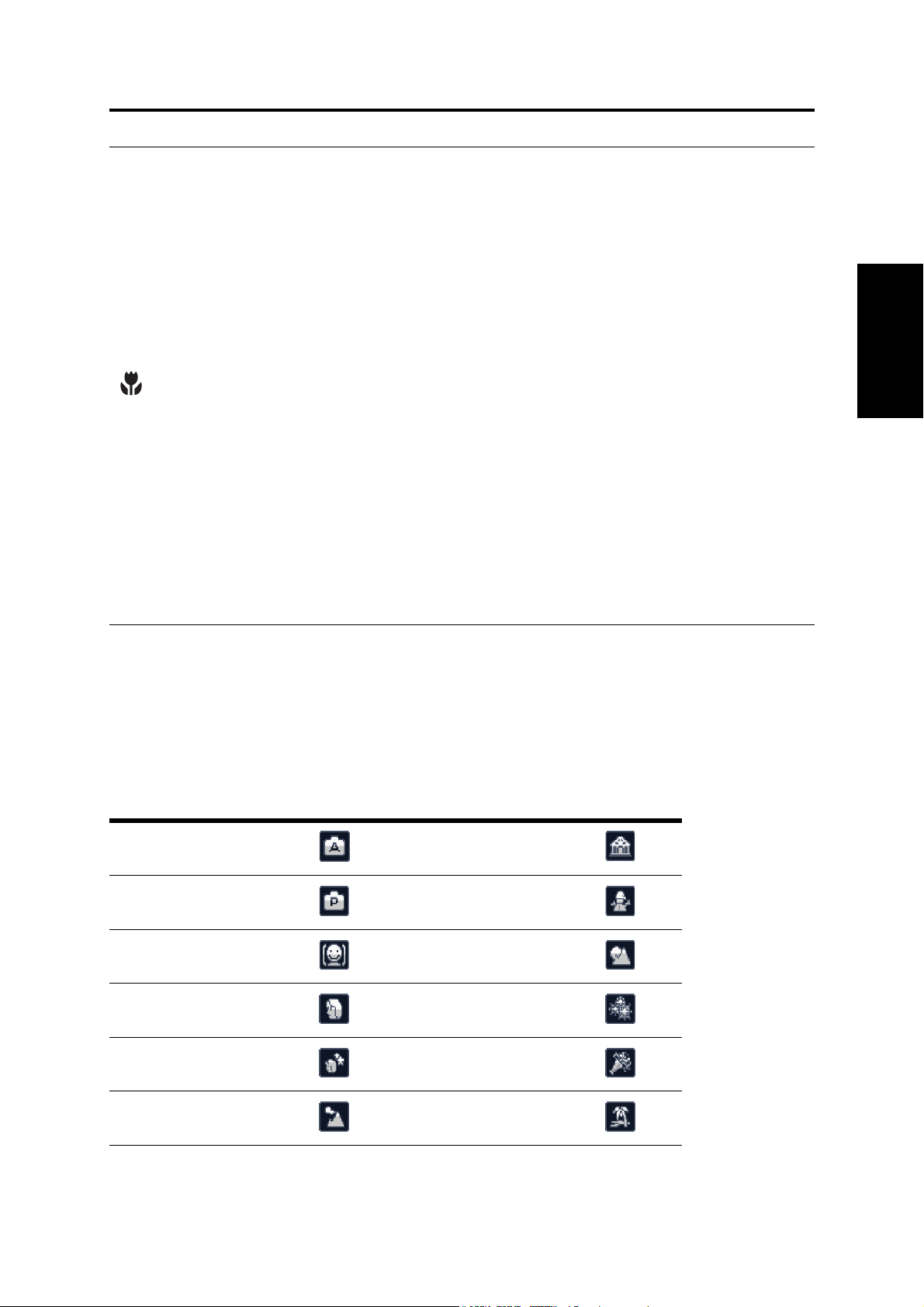
Icône Bouton Fonction
1. Se déplace vers la gauche dans les menus de l’écran
OSD.
2. Passe au niveau précédent dans les menus de l’écran
OSD.
3. En mode Capture :
• Appuyez sur ce bouton pour activer le mode
Macro. L’icône Macro s’affiche sur l’écran LCD.
• Appuyez pour faire un panoramique vers la
gauche dans la sélection de zone de mise au point
4. En mode Lecture :
Gauche/ Macro
• Appuyez pour faire un panoramique vers la
gauche en mode Agrandir/Recadrer
• Appuyez pour vous déplacer vers la gauche dans
l’affichage des vignettes
• Appuyez pour naviguer vers l’image précédent en
dédoublement
• Appuyez pour faire un retour rapide de la lecture
vidéo
5. En mode USB :
• MSDC : ND
• PTP : Appuyez pour sélectionner l’image
précédente dans le sous-menu Cette image
Introduction 6
Français
Le bouton Scène
La caméra est équipé d’un bouton pratique Scène qui permet d'afficher le Menu Scène.
Vous pouvez alors passer d’un mode à un autre et choisir différentes options de scène.
Utilisez les boutons de navigation Vers le haut/Vers le bas pour passer d'une options à l'autre
et utilisez le bouton OK pour sélectionner l’option choisie. Utilisez le bouton Scène pour :
Type de mode Icône Type de mode Icône
Automatique Musée
Mode P
(mode programme)
Capturer un sourire Couchers de soleil
Portrait Feux d’artifice
Portrait de nuit Fête
Neige
Paysage Plage
Boutons caméra
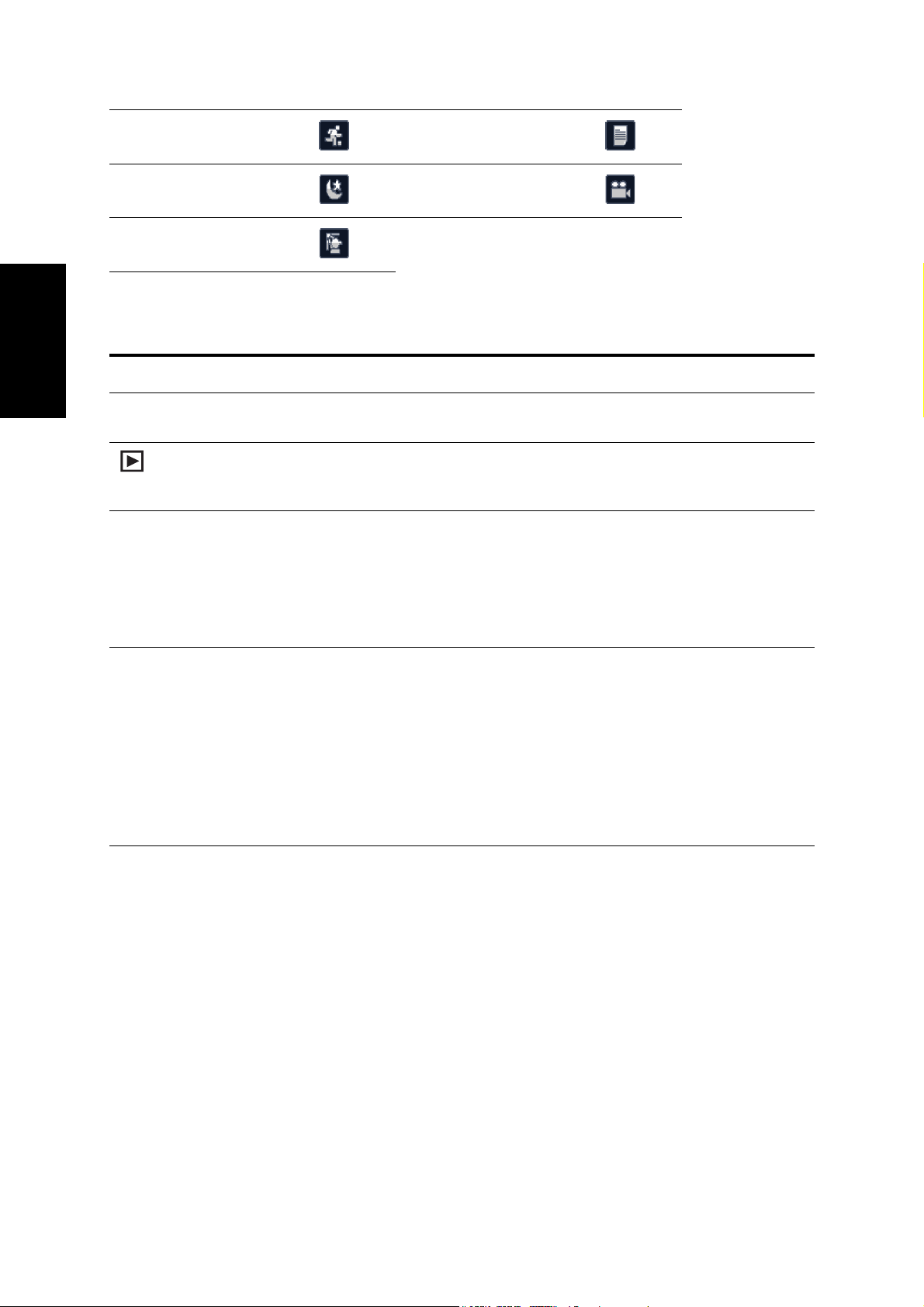
7 Introduction
Sport Texte
Paysage de nuit Vidéo
Contre-jour
Français
Boutons Fonction
Icône Bouton Fonction
MENU Menu Appuyez sur ce bouton pour afficher les options du
Menu.
Lecture Appuyez sur ce bouton pour afficher les photos/les clips
vidéo enregistrés dans la mémoire interne ou sur la carte
mémoire.
T Zoom Avant En mode Capture :
• Appuyez pour effectuer un zoom avant sur le
sujet à prendre.
En mode Lecture :
• Appuyez pour effectuer un zoom avant sur les
photos enregistrées.
W Zoom arrière En mode Capture :
• Appuyez pour effectuer un zoom arrière sur le
sujet à prendre.
En mode Lecture :
• Appuyez pour effectuer un zoom arrière sur les
photos enregistrées.
• Appuyez sur ce bouton pour afficher une vue en
miniature de tous les supports média
actuellement en mémoire.
Boutons caméra
